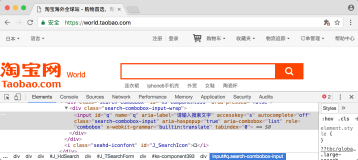废话
本文旨在记录selenium的一些操作实例,没啥技术含量,也没有太多概念的内容。
安装selenium
pip install selenium
下载驱动(chromedriver)
下载前需要确认适配自己的浏览器版本
https://chromedriver.storage.googleapis.com/index.html
selenium的基本用法
基本用法看官方文档,讲述的很清楚了,推荐
https://selenium-python.readthedocs.io/installation.html
常用的实例
设置浏览器不加载图片
from selenium import webdriver
# 设置不加载图片
chrome_opt = webdriver.ChromeOptions()
prefs = {
"profile.managed_default_content_settings.images": 2
}
chrome_opt.add_experimental_option("prefs", prefs)
driver = webdriver.Chrome(chrome_options=chrome_opt)
driver.get("https://www.taobao.com")
点击弹窗与点击下拉列表
from selenium import webdriver
from selenium.webdriver.support.select import Select
driver = webdriver.Chrome()
# 点击接受弹窗
driver.switch_to.alert.accept()
# 点击下拉列表
sel = driver.find_element_by_id("nr")
Select(sel).select_by_index(2)
切换窗口
from selenium import webdriver
driver = webdriver.Chrome()
first_win = driver.current_window_handle
all_win = driver.current_window_handle
for win in all_win:
if win != first_win:
driver.switch_to.window(win)
自动下拉列表(以开源中国的博客栏目为例)
很多页面是下拉加载更多信息,我们如何模拟这个下拉操作:
from selenium import webdriver
import time
driver = webdriver.Chrome()
driver.get('https://www.oschina.net/blog')
time.sleep(5)
# 实现自动下拉刷新 下拉三页
for i in range(3):
driver.execute_script('window.scrollTo(0,document.body.scrollHeight); var lenOfPage=document.body.scrollHeight; return lenOfPage;')
time.sleep(3)
如何模拟手机访问?
from selenium import webdriver
# 模拟手机
mobilesetting = {"deviceName":"iPhone 6 Plus"}
options = webdriver.ChromeOptions()
options.add_experimental_option("mobileEmulation", mobilesetting)
driver = webdriver.Chrome(chrome_options=options)
# 设置大小
driver.set_window_size(400, 800)
# driver.maximize_window()
driver.get("https://www.taobao.com")
# 后退
driver.back()
# 前进
driver.forward()
# 刷新
driver.refresh()
如何为selenium设置代理?(连接无用户名密码认证的代理)
# 设置代理
from selenium import webdriver
options = webdriver.ChromeOptions()
options.add_argument("--proxy-server=http://ip:port")
driver = webdriver.Chrome(chrome_options=options)
driver.get("http://httpbin.org/ip")
print(driver.page_source)
如何为selenium设置代理?(有用户名和密码的连接)
推荐几篇文章:
https://www.cnblogs.com/roystime/p/6935543.html
https://stackoverflow.com/questions/29983106/how-can-i-set-proxy-with-authentication-in-selenium-chrome-web-driver-using-pyth#answer-30953780
https://cuiqingcai.com/4880.html
scrapy + selenium 模拟登录csdn
其实,没啥技术含量。只是简单运用,敲一遍加深印象。
关于selenium的基础用法强烈建议用的时候看下文档就好,技术含量不高,无需过多费心。
spider.py
# -*- coding: utf-8 -*-
import scrapy
from selenium import webdriver
class CsdnSpider(scrapy.Spider):
name = 'csdn'
allowed_domains = ['csdn.net']
start_urls = ['https://passport.csdn.net/account/login','https://i.csdn.net/#/account/index']
def __init__(self):
# mobilsetting = {"deviceName":"iPhone 6 Plus"}
# options = webdriver.ChromeOptions()
# options.add_experimental_option("mobileEmulation", mobilsetting)
self.browser = None
self.cookies = None
# self.browser.set_window_size(400,800)
super(CsdnSpider, self).__init__()
def spider_closed(self, response):
print("spider close")
self.brower.close()
def parse(self, response):
print(response.url)
print(response.body.decode("utf-8","ignore"))
middlewares.py
from scrapy import signals
from selenium import webdriver
from scrapy.http import HtmlResponse
import time
import requests
class LoginMiddleware(object):
def process_request(self, request, spider):
if spider.name == "csdn":
if request.url.find("login") != -1:
spider.browser = webdriver.Chrome()
spider.browser.get(request.url)
switch = spider.browser.find_element_by_xpath('//a[@class="login-code__open js_login_trigger login-user__active"]')
if switch.text == '账号登录':
switch.click()
time.sleep(3)
username = spider.browser.find_element_by_id('username')
password = spider.browser.find_element_by_id('password')
time.sleep(2)
username.send_keys("")
time.sleep(1)
password.send_keys("")
time.sleep(2)
click = spider.browser.find_element_by_class_name("logging")
time.sleep(2)
click.click()
time.sleep(8)
spider.cookies = spider.browser.get_cookies()
return HtmlResponse(
url=spider.browser.current_url,
body=spider.browser.page_source,
encoding="utf-8"
)
else:
req = requests.session()
for cookie in spider.cookies:
req.cookies.set(cookie['name'], cookie['value'])
req.headers.clear()
newpage = req.get(request.url)
print(request.url)
print(newpage.text)
return HtmlResponse(
url=request.url,
body=newpage.text,
encoding="utf-8"
)
原文发布时间为:2018-09-17
本文作者:煌金的咸鱼
本文来自云栖社区合作伙伴“咸鱼普拉思”,了解相关信息可以关注“咸鱼普拉思”。